Operacja pogrubienia
Tworzy operację bryłową przez pogrubienie jednej lub więcej przylegających powierzchni.
 Jeżeli powierzchnia, którą chcemy pogrubić składa się z wielu przyległych powierzchni, należy w pierwszej kolejności połączyć te powierzchnie, przed pogrubieniem powierzchni.
Jeżeli powierzchnia, którą chcemy pogrubić składa się z wielu przyległych powierzchni, należy w pierwszej kolejności połączyć te powierzchnie, przed pogrubieniem powierzchni.
Aby pogrubić powierzchnię, należy:
Kliknąć Pogrub  na pasku narzędzi Operacje lub Wstaw, Dodanie/Baza, Pogrub.
na pasku narzędzi Operacje lub Wstaw, Dodanie/Baza, Pogrub.
W części Parametry pogrubiania, należy wykonać następujące czynności:
W obszarze graficznym wybrać Powierzchnię do pogrubienia  .
.
Przeanalizować podgląd i wybrać, którą stronę powierzchni chcemy pogrubić, jak pokazane poniżej.
|

|
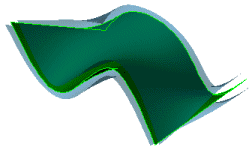
|

|
|
Pogrubienie strony 1  |
Pogrubienie obydwu stron  |
Pogrubienie strony 2  |
 Aby utworzyć bryłę należy kliknąć Utwórz bryłę z zamkniętej objętości. Opcja ta jest dostępna tylko jeżeli utworzono objętość, która jest całkowicie zamknięta powierzchniami.
Aby utworzyć bryłę należy kliknąć Utwórz bryłę z zamkniętej objętości. Opcja ta jest dostępna tylko jeżeli utworzono objętość, która jest całkowicie zamknięta powierzchniami.
Kliknąć OK  .
.
|

|

|
|
Pierwotna powierzchnia |
Pogrubiona powierzchnia |
Aby przeciąć istniejącą bryłę poprzez pogrubienie powierzchni, należy:
Można pogrubić powierzchnię, aby wyciąć bryłę i utworzyć części wieloobiektowe.
-
Kliknąć Pogrubione wycięcie  na pasku narzędzi Operacje lub kliknąć Wstaw, Wytnij, Pogrub.
na pasku narzędzi Operacje lub kliknąć Wstaw, Wytnij, Pogrub.

W części Parametry pogrubiania, należy wykonać następujące czynności:
W obszarze graficznym wybrać Powierzchnię do pogrubienia  . Jeżeli cięta jest część wieloobiektowa, należy ustawić opcje Zakresu operacji.
. Jeżeli cięta jest część wieloobiektowa, należy ustawić opcje Zakresu operacji.
-
Skontrolować podgląd i wybrać którą stronę powierzchni, chcemy pogrubić. Poniższy przykład pokazuje opcję Pogrubienie obydwu stron  .
.

-
Kliknąć OK  .
.
Pojawi się okno dialogowe Obiekty do zachowania, które daje opcję utworzenia części wieloobiektowej.
-
Wybrać Wszystkie obiekty lub Wybrane obiekty.
Przy wybraniu Wybrane obiekty, okno dialogowe rozwija się ukazując liczbę dostępnych obiektów. Wybrać pola wyboru obiektów, które chcemy zachować.
Kliknąć OK .
|

|
|
|
|
Wszystkie obiekty |
|
|